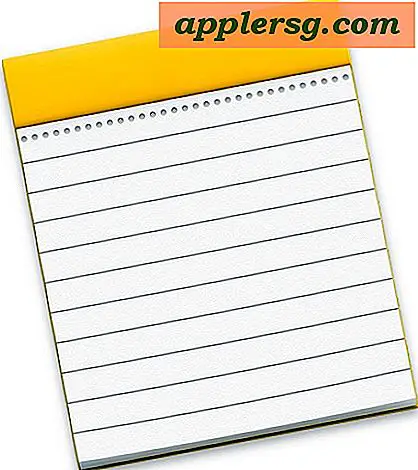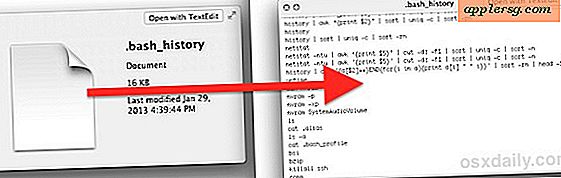Tijdelijke oplossingen voor het niet openen van Safari t.co Korte koppelingen van Twitter

Veel gebruikers merken dat Safari op de Mac (en sommige op iOS) problemen heeft met het openen van t.co korte links afkomstig van Twitter, zowel in de Twitter-app als Twitter op het web (trouwens, je zou ons daar moeten volgen). Hoewel niet alle Mac OS X- en iOS-gebruikers dit probleem ervaren, zullen degenen die het frustrerend vinden als elke t.co-link weigert te laden, time-out nemen als de blauwe voortgangsbalk stopt met bewegen of een "Safari Can not Open" gooien de pagina "foutmelding, beweren dat de server of pagina niet reageert.
In plaats van op te geven bij het openen van de t.co-links, zijn er een aantal manieren om dit in Safari voor OS X en iOS toch te bekijken.
Overigens geldt deze set van oplossingen ook voor het laden van veel andere korte links, hoewel we ons richten op de Twitter-specifieke verkorte t.co-koppelingen hier, omdat die voor sommige gebruikers betrouwbaar kunnen zijn.

Tijdelijke oplossing # 1: herlaad de t.co-URL een paar keer
De eenvoudigste oplossing is simpelweg om de t.co korte link een aantal keer te herladen totdat de link uiteindelijk reageert en laadt zoals verwacht. Meestal duurt dit meerdere pogingen en ben ik in de routine geraakt Command + L te raken gevolgd door Return in vier tot vijf snelle opeenvolgingen om de t.co korte link te krijgen die uiteindelijk van Twitter naar Safari wordt geladen. Vervelend, zeker, maar het werkt.
Tijdelijke oplossing # 2: verwijder de "https" uit de URL
Om welke reden dan ook, als u het voorvoegsel https: // verwijdert en alleen http: // gebruikt, kan de t.co-korte koppeling in Safari werken.
Het is handig om de volledige URL in de adresbalk van Safari te laten zien als je deze truc gaat gebruiken.
Tijdelijke oplossing # 3: Cache en geschiedenis verwijderen
Het wissen van de cache en de geschiedenis werkt meestal om de t.co-links te laden in Safari.
Op de Mac is het eenvoudig om de geschiedenis op te schonen door het menu "Safari" naar beneden te slepen en "Geschiedenis wissen" te kiezen.
Ondertussen op een iPhone, iPad of iPod touch wordt de geschiedenis en cache gewist met de app iOS-instellingen.
Ik ben geen grote fan van deze aanpak omdat het meestal alleen maar werkt om t.co-links te laden voor ongeveer een dag, en ook omdat het wissen van de geschiedenis in Safari op de Mac het ook op je aangesloten Macs en iOS-apparaten wist, wat is niet altijd wenselijk.
Tijdelijke oplossing # 4: gebruik Chrome of Firefox
Yup, het gebruiken van een andere webbrowser werkt om de t.co korte links van Twitter prima te openen. Voor Mac-gebruikers is het veranderen van de standaardwebbrowser in een alternatief een optie, anders kunt u gewoon Twitter-links openen in Chrome of Firefox.
Waarom zou een koppeling in Chrome en Firefox werken, maar niet in Safari? Wie weet het zeker, maar het suggereert wel dat er een probleem kan zijn met hoe Safari omgaat met bepaalde specifieke korte links.
Dit wordt op grote schaal gerapporteerd op Apple forums en Twitter-ondersteuning en is zeker geen nieuw probleem, hoewel met meer mensen die Twitter gebruiken, het waarschijnlijk meer is tegengekomen dan toen het vier jaar geleden voor het eerst werd weergegeven ... omdat het niet binnen vier jaar is verholpen, is het moeilijk om je voor te stellen dat het nu prioriteit krijgt, dus het is waarschijnlijk het beste om gewoon een tijdelijke oplossing te gebruiken als je de t.co-laadfouten in Safari tegenkomt.
Weet u van een andere oplossing? Laat het ons weten in de comments.